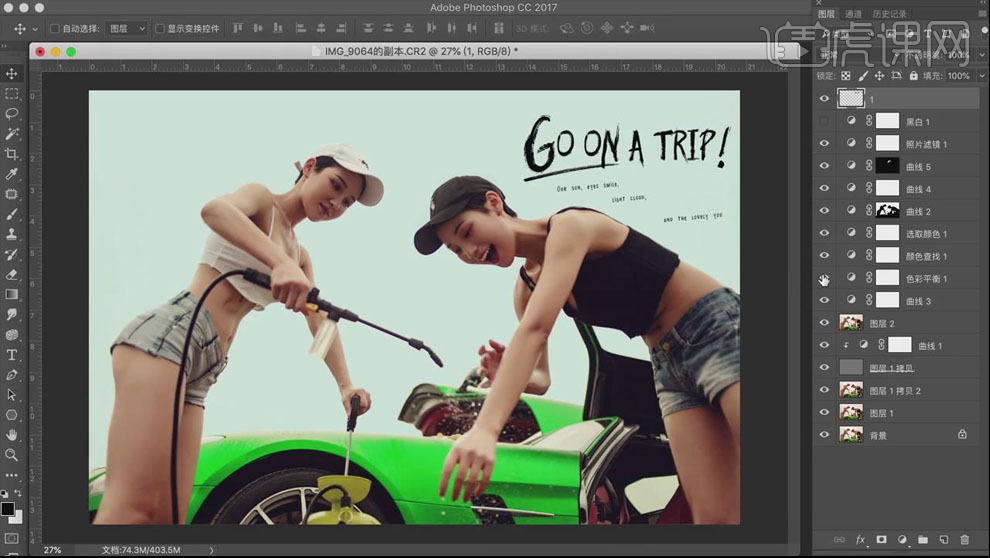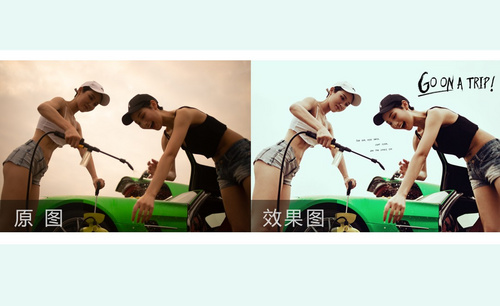PS对闺蜜INS质感人像进行调色发布时间:2019年10月24日 17:11
1.课后作业如下。
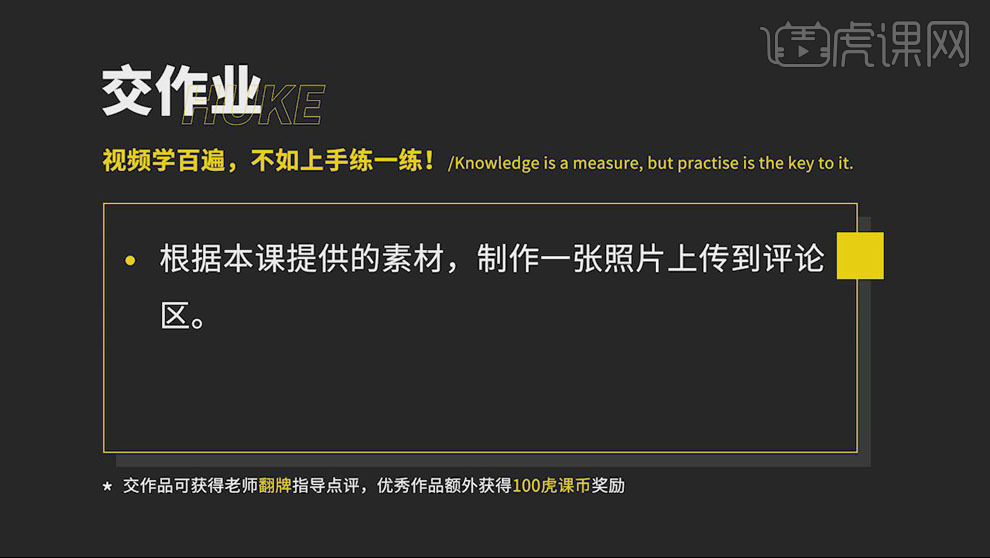
2.课程主要内容如下。
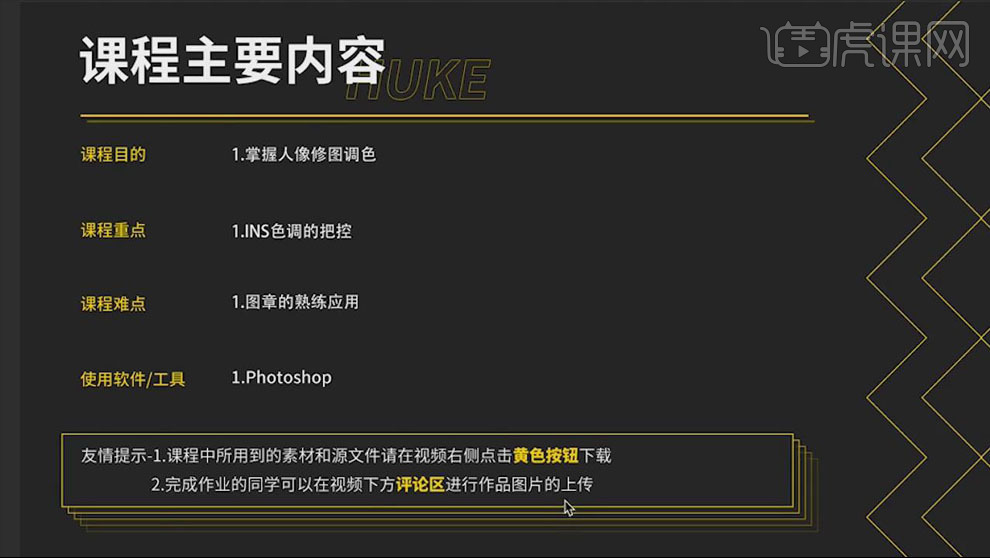
3.在【Camera Raw】中打开图片,调整【色调曲线】,适当提高亮度;【阴影】+21,【黑色】-8,【纹理】+8,【清晰度】+8,【去除薄雾】+16。
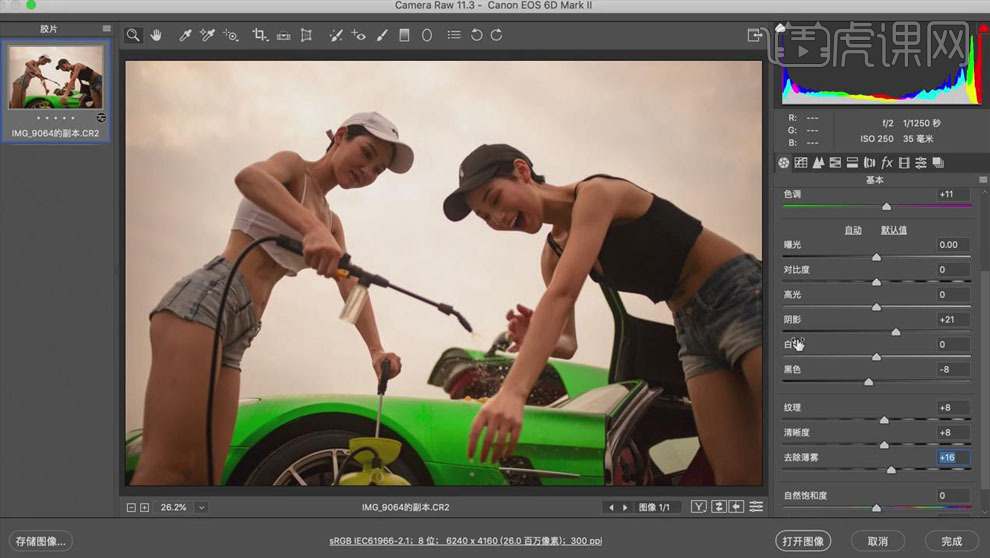
4.点击【HSL】,【明亮度】,【红色】+49,【橙色】+28,【浅绿色】+2;在【镜头校正】中调整【晕影】68,【启用配置文件校正】。
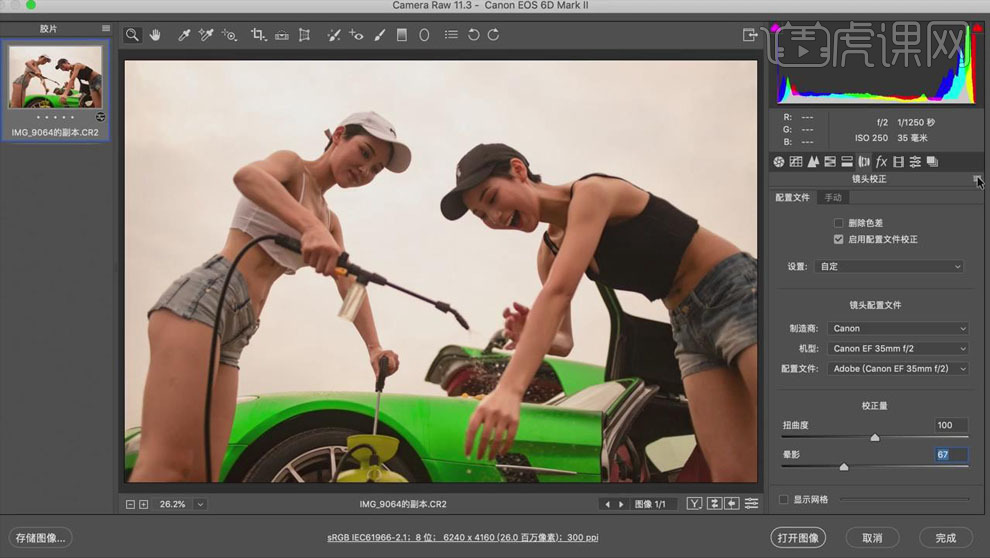
5.使用【修补工具】修饰皮肤上的瑕疵;【Ctrl++Shift+X】液化,修饰人物轮廓。

6.【Ctrl+J】复制两个图层,选择低频层,【高斯模糊】2px,选择高频层,【应用图像】,混合【减去】,图层模式【线性光】;【Ctrl+M】创建曲线,调节曲线,选择曲线层,右键【创建剪切蒙版】;锐化图片。
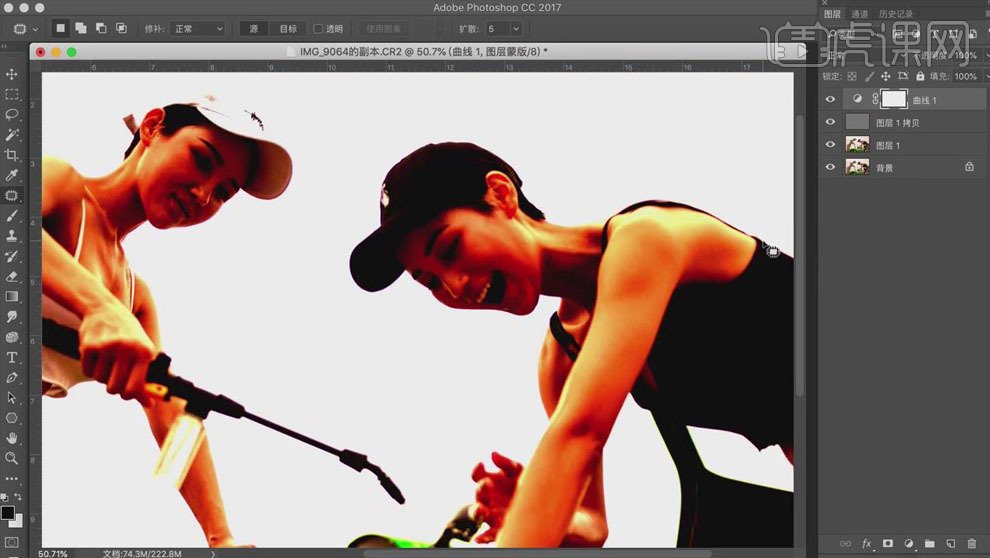
7.【Ctrl+J】复制低频层,【Portraiture】插件进行磨皮处理;创建【黑白】观察层,选择低频层,使用黑、白【图章工具】修饰皮肤光影;图章工具【不透明度】30%。

8.【Ctrl+Shift+Alt+E】盖印图层,调整【色彩平衡】,中间调【青色】+9,【蓝色】+14;高光【洋红】+1,【黄色】+12;阴影【青色】+5,【洋红】+12,【蓝色】+8。

9.添加【颜色查找】,选择【VSCO C4 Chromatic.3dl】文件,降低【不透明度】50%;创建【可选颜色】,选择【绿色】,【青色】+58,【洋红】-42,【黄色】+79,【黑色】+9。

10.【魔棒工具】选择天空区域,【Shift+F6】羽化2px,创建【曲线】,高光适当降低,提高对比;调整【红】、【绿】、【蓝】通道的曲线,给天空加青色、绿色和蓝色。

11.【Ctrl+M】创建曲线想,适当提亮;创建【曲线】,选择【绿】通道,提亮调整肤色。
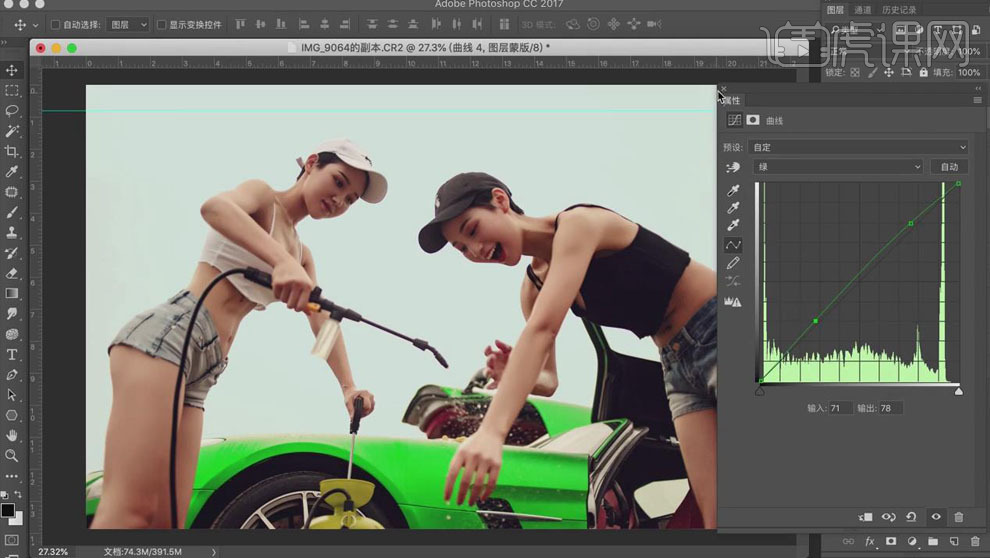
12.添加【照片滤镜】,选择【深祖母绿】,降低图层【不透明度】46%;拖入文字,【Ctrl+T】调整字体的大小和位置。

13.课后作业如下。
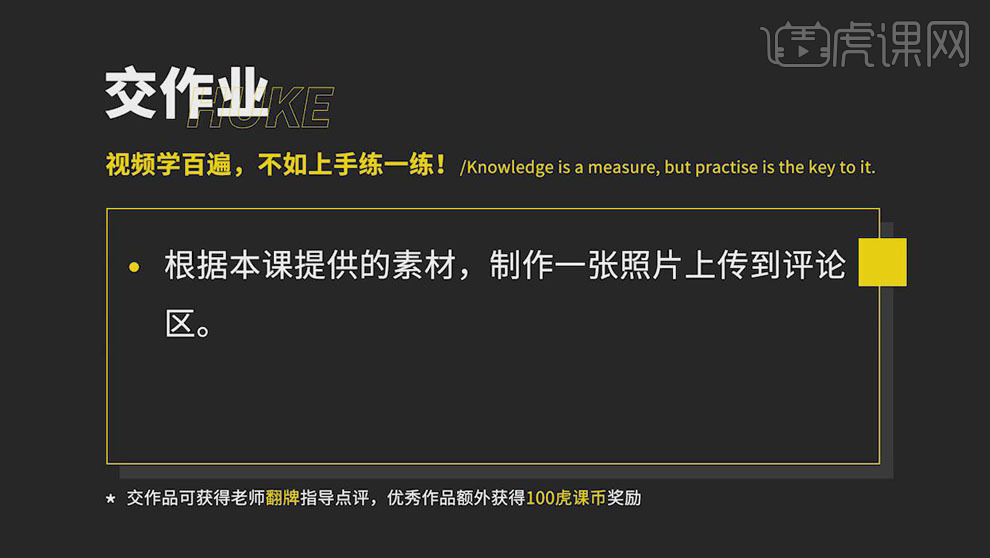
14.最终效果如图所示。